怎么关闭win7的外观特效?提升win7运行速度教程
时间:2018-07-17 08:54:29 作者:Joe 浏览量:23
有好多人在使用win7的时候,系统会时不时的出现卡顿,但是使用了各种系统优化工具,这种卡顿依然存在,问题没有得到解决。极速小编告诉大家,可能是各位使用了win7系统的系统比较佳视觉设置,而电脑的配置比较低,带不动系统的视觉效果,所以出现的系统卡顿;
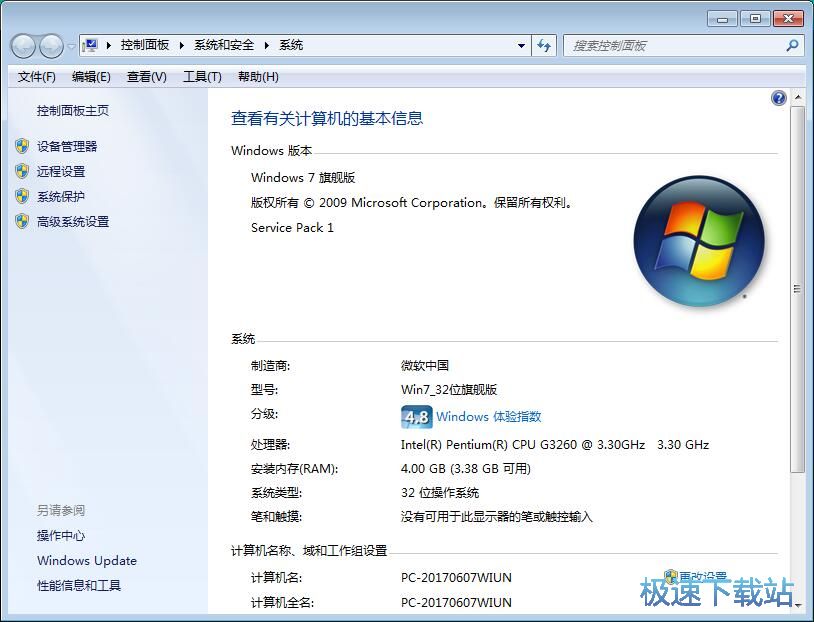
极速小编这一次就给大家演示怎么将设置win7系统视觉效果,让配置不算很好地电脑都能轻松带动win7,告别卡顿。首先我们用鼠标选中桌面的计算机图标,右键点击计算机,然后在右键菜单中点击属性,打开计算机属性页面;
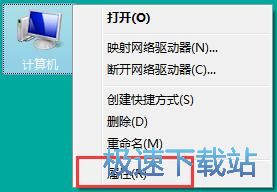
我们可以在计算机属性页面中查看简单的系统配置属性。包括Windows版本、型号、分级、处理器、系统内存、系统类型等配置信息。点击计算机属性页面左边的功能分类中的高级系统设置,进入高级系统属性设置界面;
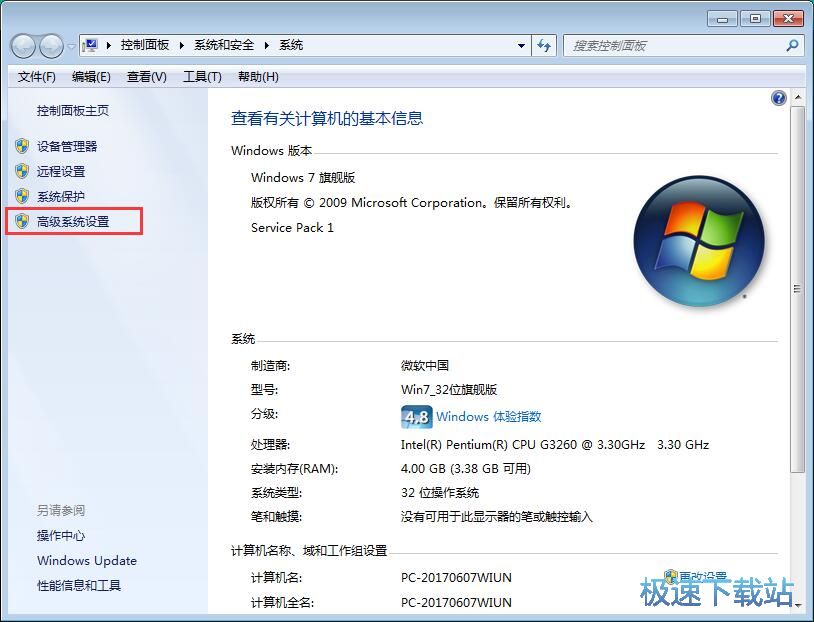
在高级系统属性界面中我们要在高级页面中找到性能。在性能设置中我们可以设置视觉效果、处理器计划、内存使用、以及虚拟内存;
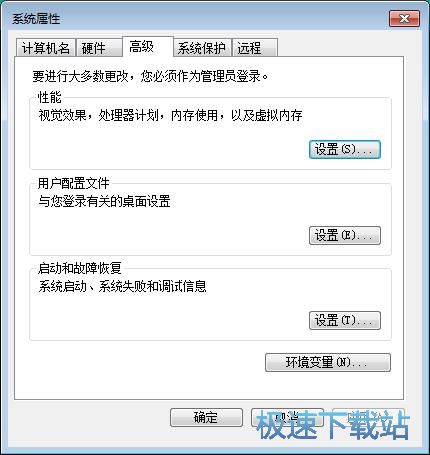
点击性能设置项目中的设置,进入性能选项设置界面;
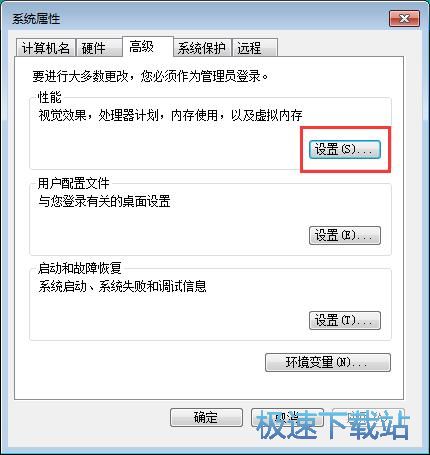
在性能选项设置界面中,我们点击视觉效果选项,打开视觉效果选项,进入视觉效果设置界面。我们可以看到目前win7系统的视觉设置时调整为比较佳外观。我们还可以选择设置让Windows选择计算机的比较佳设置、调整为比较佳性能、自定义;
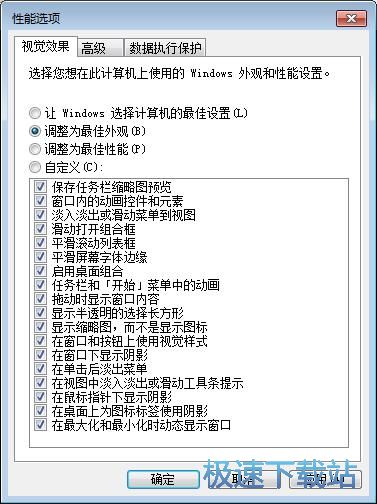
点击选择调整为比较佳性能,就可以将所有的win7视觉效果关闭,保证系统可以完美流畅运行,告别卡顿。点击应用就可以将设置应用到系统中。
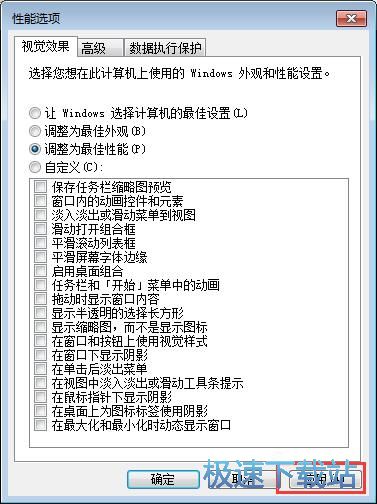
Windows7优化大师 1.81 官方版
- 软件性质:国产软件
- 授权方式:免费版
- 软件语言:简体中文
- 软件大小:5409 KB
- 下载次数:2853 次
- 更新时间:2019/4/1 3:47:08
- 运行平台:WinXP,Win7...
- 软件描述:软媒Windows7优化大师(Windows7 Master),简称Win7优化... [立即下载]
相关资讯
相关软件
- Win7双屏复制/双屏扩展设置教程
- windows7网卡自动关闭的解决方法
- win7系统怎么设置软件默认安装路径?
- 怎么设置电脑CPU频率?设置win7电脑CPU频率教...
- 怎么手动优化win7系统网络质量?win7网络优化...
- 怎么禁止win7系统来宾账号安装软件
- 怎么一键重启win7?win7添加一键重启快捷方式...
- win7系统电源按钮改成重新启动教程
- win7计算机网络位置盘符设置教程
- win7系统无法启动Security Center服务解决方...
- Win7删除远程桌面连接历史IP地址教程
- 怎么备份win7系统任务栏程序快捷方式?
- win7系统播放视频出现锯齿的解决方法
- 怎么清除win7右键发送到菜单无效项目?
- win7我的图片文件夹保存路径修改教程
- win7系统怎么设置新建文件默认名称?
- win7怎么快速批量重命名文件?
- win7系统查看电脑配置的两个方法
- Win7新建文本文档没有.txt怎么设置?
- win7系统预览文件内容教程











